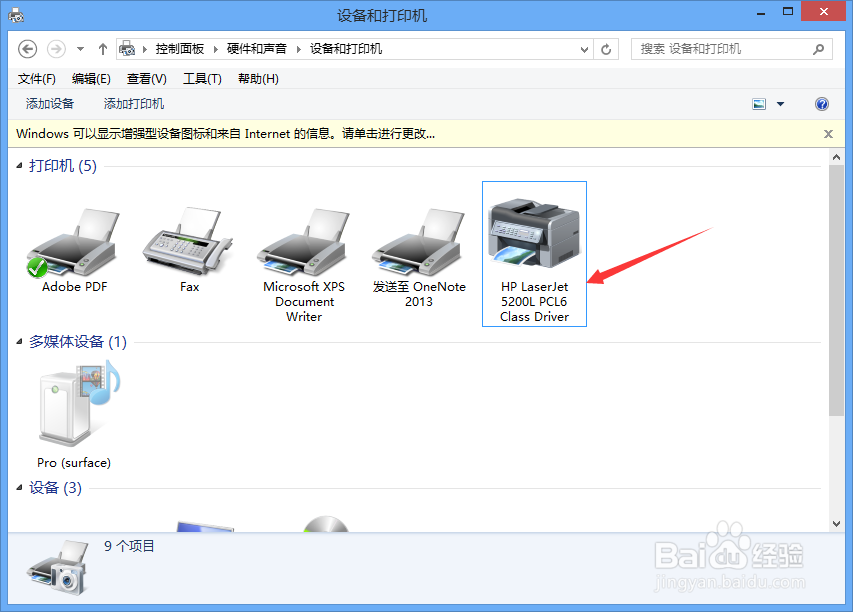1、先将网络共享打印机设置好ip,本例ip地址为【192.168.1.225】,首先打开打开控制面板,如下图:
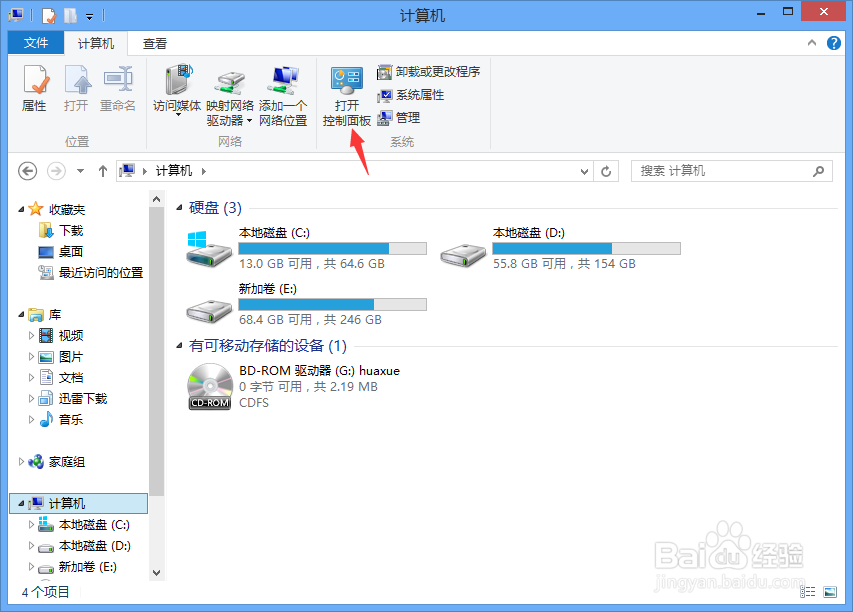
2、选择【查看设备和打印机】,如下图:
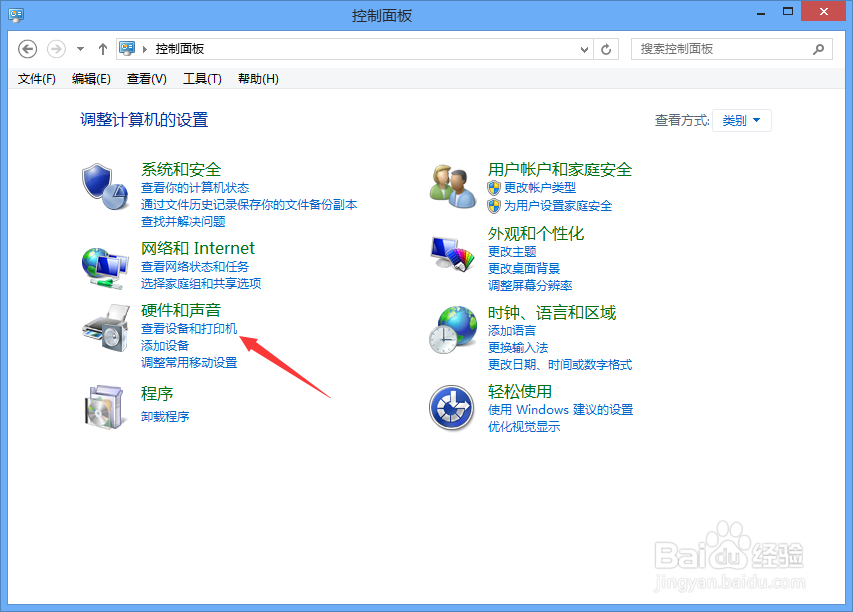
3、在设备和打印机对话框中,选择【添加打印机】,如下图:
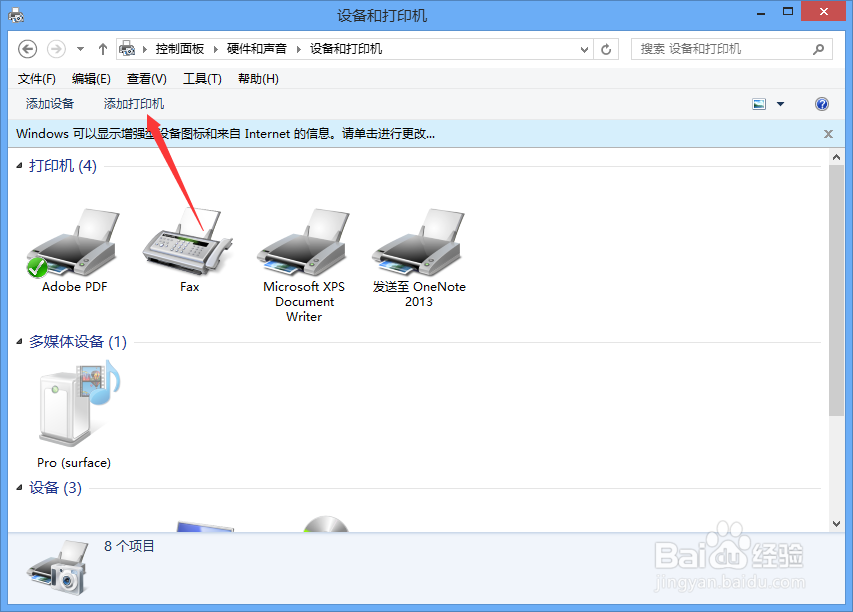
4、弹出查找打印机对话框,如下图:
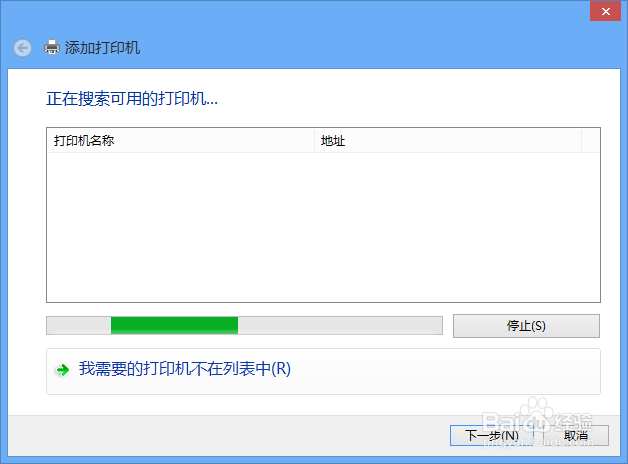
5、【选择我需要的打印机不在此列表中】选项,如下图:
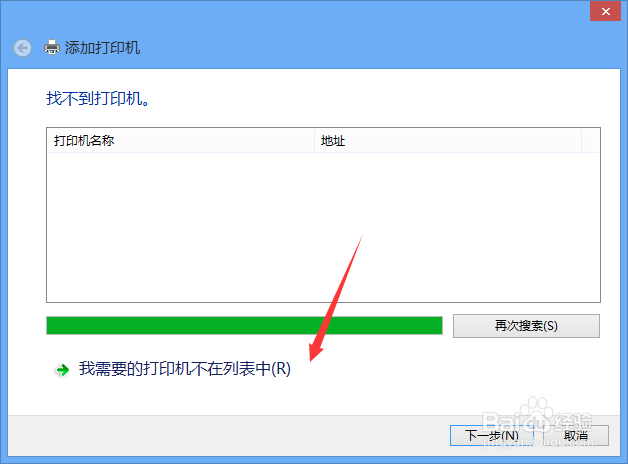
6、选择【使用tcp/ip地址或主机名添加打印机】,如下图:
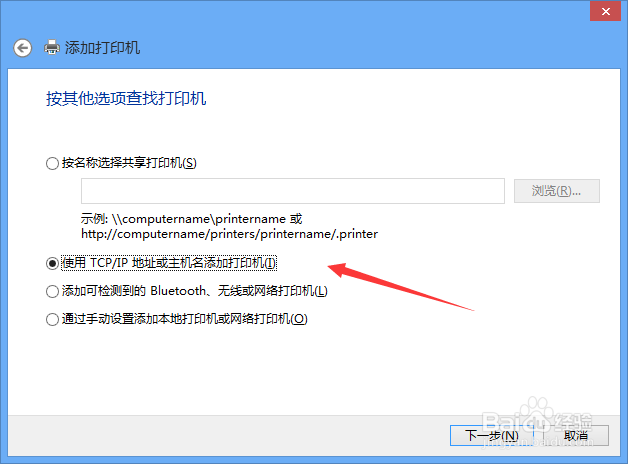
7、输入ip地址【192.168.1.225】,如下图:
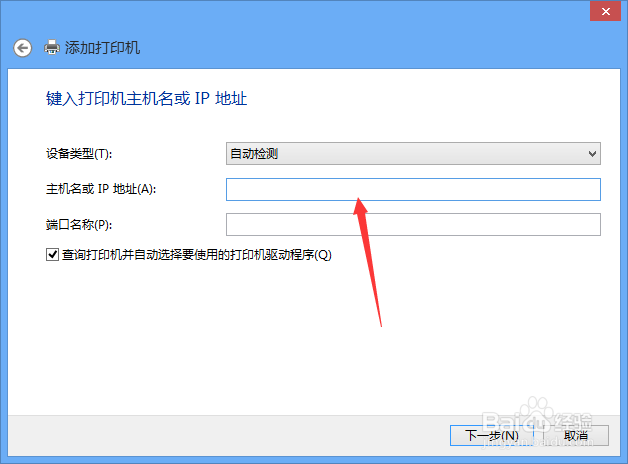

8、选择【自定义】选项,如下图:
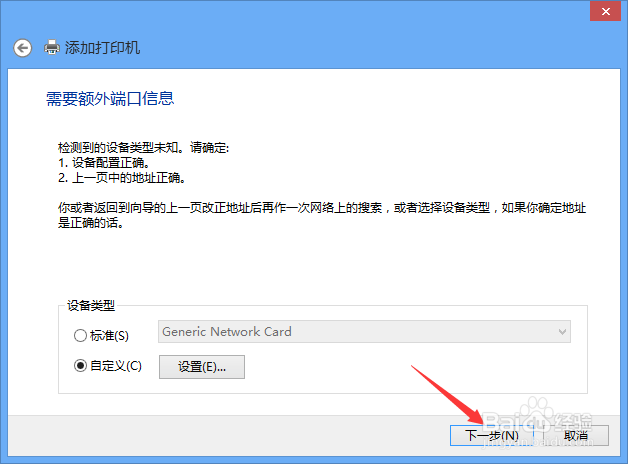
9、弹出【添加打印机】对话框,如下图:
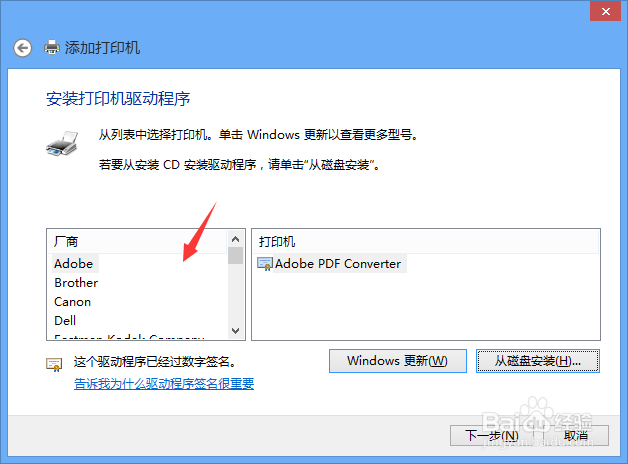
10、本处打印机为hp的5200lx,选择好打印机,如下图:
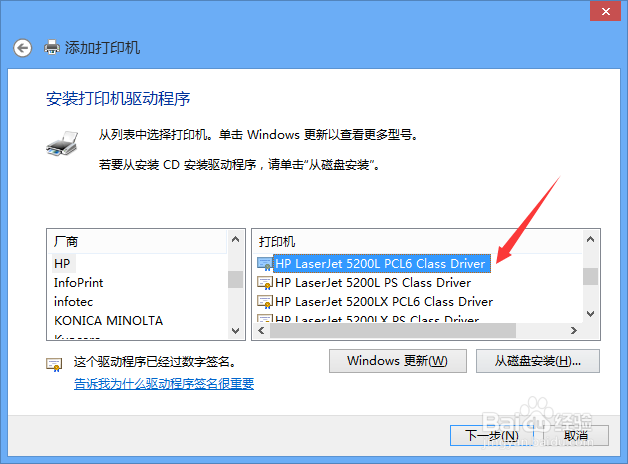
11、单击【下一步】按钮,如下图:
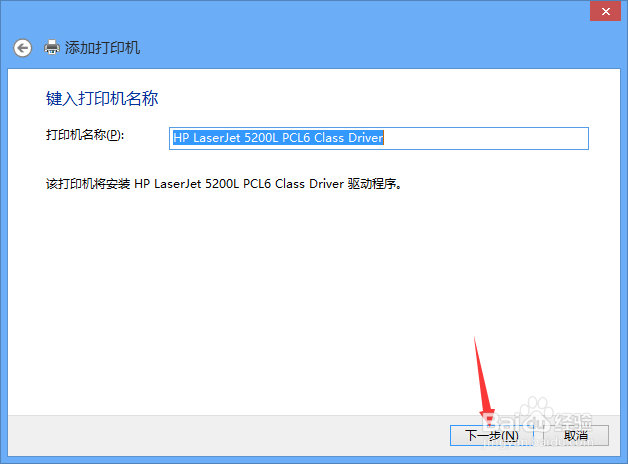
12、由于已经有网络共享打印服务器了,故选择不共享选项,如下图:
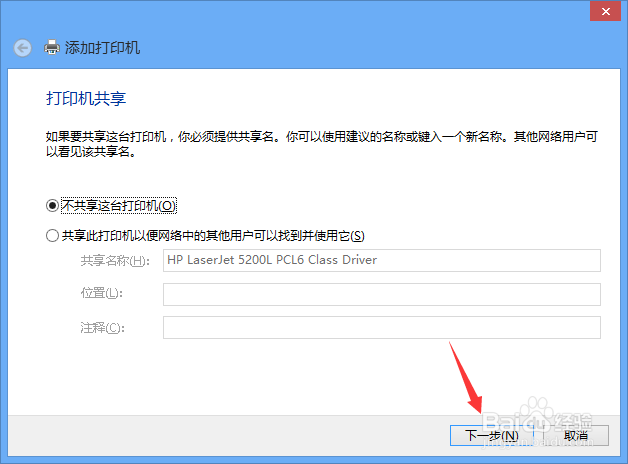
13、点击【完成】按钮,如下图:
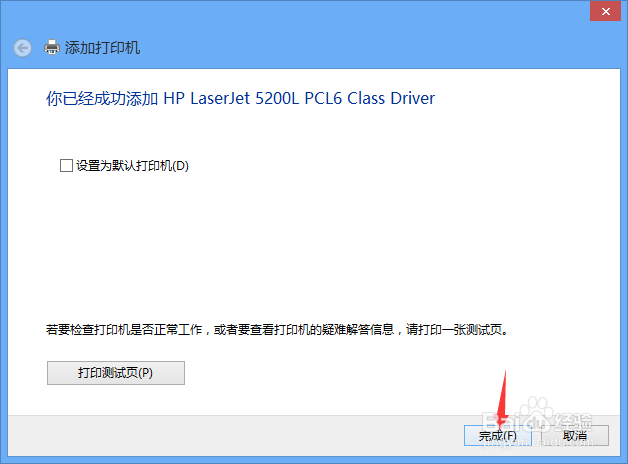
14、返回【设备和打印机】对话框,可以看到新添加的打印机,如下图: